时间:2021-07-23 07:20:36
作者:小敏敏
来源:u老九
1. 扫描二维码随时看资讯
2. 请使用手机浏览器访问:
http://m.xitongzhijia.net/article/219279.html
手机查看
评论
现在Win11系统非常的火热,全新的功能吸引着很多用户去安装体验,但是有不少都不知道该怎么去升级怎么去安装,所以今天就给你们带来了Windows11预览版升级方法,快来一起了解一下吧。
Windows11预览版怎么升级:
1、首先点击桌面左下角的windows图标,在弹出的列表中点击设置。

2、然后在设置列表中选择“更新与安全”。

3、随后在更新与安全中选择“windows更新预览计划”。

4、之后便可以点击参与windows更新预览计划。
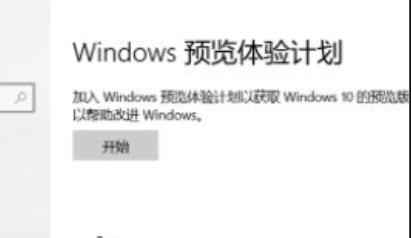
5、此时可以在更新与预览计划窗口中选择“dev渠道”。

6、最后重启电脑,选择windows更新界面,再点击界面的检查更新,即可开始自动下载更新。

发表评论
共0条
评论就这些咯,让大家也知道你的独特见解
立即评论以上留言仅代表用户个人观点,不代表u老九立场